Параметры стиля кода
Код стиля параметров каждого проекта можно определить с помощью EDITORCONFIG-файла; для всего кода в Visual Studio можно задать настройки на странице Параметры в текстовом редакторе. Для кода на C# можно также настроить Visual Studio, чтобы применять эти параметры стиля кода с помощью команд Очистка кода (Visual Studio 2019, Visual Studio 2022) и Форматировать документ (Visual Studio 2017).
Стили кода в EDITORCONFIG-файлах
Параметры стиля кода для .NET можно указать, добавив EDITORCONFIG-файл к проекту. EDITORCONFIG-файлы связаны с базой кода, а не с учетной записью персонализации Visual Studio. Параметры в EDITORCONFIG-файле имеют приоритет над параметрами, выбранными в диалоговом окне Параметры. Используйте файл EditorConfig, если вы хотите применить стили кода для всех участников к репозиторию или проекту.
Вы можете вручную отредактировать файл EditorConfig или автоматически создать его в зависимости от установленных в Visual Studio параметров стиля кода в диалоговом окне Параметры. Эта страница параметров доступна в >" (C# или Basic)> "Стандартный" стиль>кода. Нажмите кнопку Создать EDITORCONFIG-файл из параметров, чтобы автоматически создать EDITORCONFIG-файл стиля кода на основе параметров, которые вы задали на этой странице Параметры.
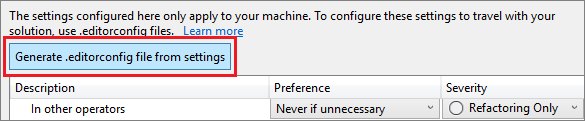
Вы можете вручную отредактировать файл EditorConfig или автоматически создать его в зависимости от установленных в Visual Studio параметров стиля кода в диалоговом окне Параметры. Эта страница параметров доступна в текстовом редакторе "Параметры>>>" (C# или Visual Basic)> "Общий стиль>кода". Нажмите кнопку Создать EDITORCONFIG-файл из параметров, чтобы автоматически создать EDITORCONFIG-файл стиля кода на основе параметров, которые вы задали на этой странице Параметры.
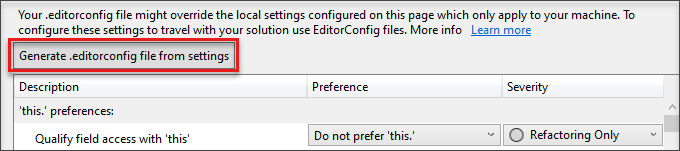
Стили кода в диалоговом окне "Параметры"
Параметры стиля кода для проектов C# и Visual Basic можно задать, открыв диалоговое окно Параметры из меню Сервис. В диалоговом окне "Параметры" выберите текстовый редактор>
Параметры стиля кода для проектов C# и Visual Basic можно задать, открыв диалоговое окно Параметры из меню Сервис. В диалоговом окне "Параметры" выберите > [C# или Базовый]>кода "Общие".
При выборе для каждого из элементов в списке выводится окно предварительного просмотра:
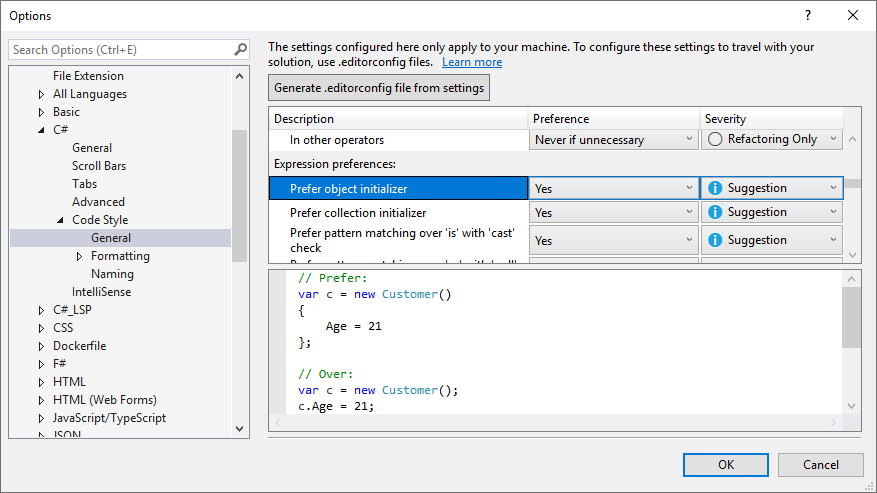
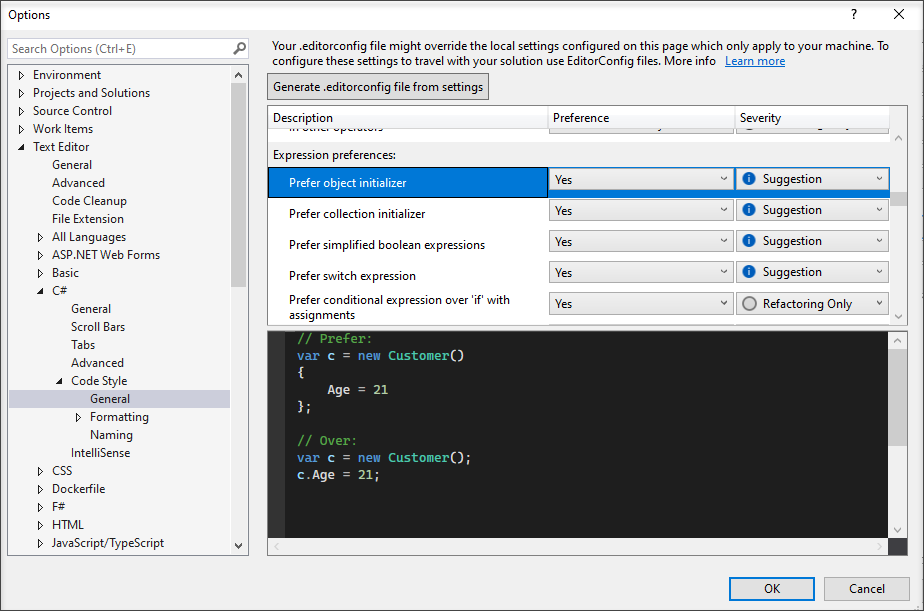
Параметры, заданные в этом окне, применяются к вашей учетной записи персонализации Visual Studio и не связаны с конкретным проектом или базой кода. Кроме того, они не применяются во время сборки, в том числе в сборках с непрерывной интеграцией (CI). Если вы хотите связать предпочтения к стилю кода со своим проектом и применяете стили во время сборки, укажите такие предпочтения в EDITORCONFIG-файле, связанном с проектом.
Предпочтения и степень серьезности
Для каждого параметра стиля кода на этой странице с помощью раскрывающихся списков в каждой строке можно задать значения для параметров Предпочтение и Серьезность. Для серьезности можно задать значения Только рефакторинг, Предложение, Предупреждение или Ошибка. Если вы хотите включить быстрые действия для стиля кода, убедитесь, что для параметра Серьезность задано значение, отличное от Только рефакторинг. Значок лампочки быстрого действия, лампочки ошибки или отвертки  появляется при использовании непредпочтительным стилем, и вы можете выбрать параметр в
появляется при использовании непредпочтительным стилем, и вы можете выбрать параметр в  списке быстрых действий, чтобы автоматически переписать код в предпочитаемый стиль.
списке быстрых действий, чтобы автоматически переписать код в предпочитаемый стиль.
Принудительное применение стиля кода в сборке
Начиная с Visual Studio 2019 версии 16.8, куда входит пакет SDK для .NET 5.0 RC2, можно применять соглашения о написании кода .NET в сборке для всех проектов .NET. Во время сборки нарушения стиля кода .NET будут отображаться в виде предупреждений или ошибок с префиксом IDE. Это позволяет строго применять единообразные стили кода в базе кода.
Применение стилей кода
Для файлов кода на C# в Visual Studio есть кнопка Очистка кода в нижней части редактора (сочетание клавиш: CTRL+K, CTRL+E) для применения стилей кода из EDITORCONFIG-файла или со страницы параметров стиля кода. Если EDITORCONFIG-файл существует в проекте, его параметры имеют приоритет.
Совет
Правила, настроенные с серьезностью Нет, не используются в ходе очистки кода, но могут применяться по отдельности через меню Быстрые действия и рефакторинг.
Чтобы применить стили кода, выполните указанные ниже действия.
Во-первых, настройте стили кода, которые необходимо применять (в одном из двух профилей), используя диалоговое окно Настройка очистки кода. Чтобы открыть это диалоговое окно, щелкните стрелку рядом со значком метлы (очистка кода) и выберите команду Настроить очистку кода.
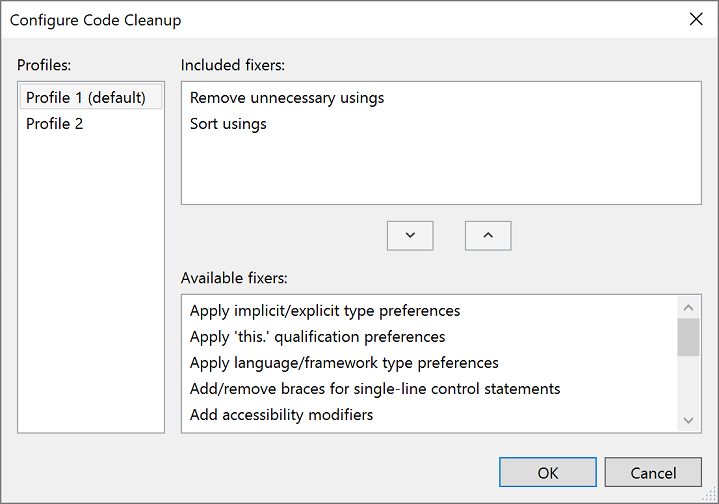
После настройки очистки кода используйте один из следующих методов для запуска очистки кода:
Щелкните значок метки или нажмите клавиши CTRL+K, CTRL+, чтобы запустить очистку кода.
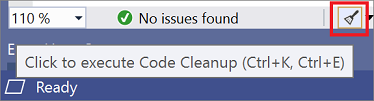
Чтобы выполнить очистку кода во всем проекте или решении, щелкните правой кнопкой мыши имя проекта или решения в Обозреватель решений, выберите "Анализ и очистка кода", а затем нажмите кнопку "Выполнить очистку кода".
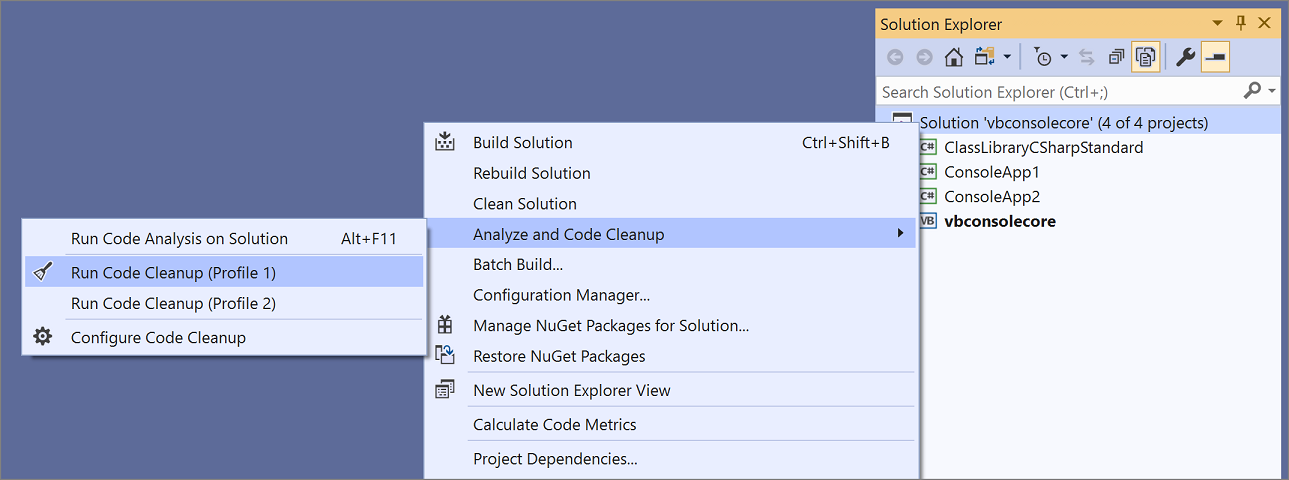
Если вы хотите применять параметры стиля кода при каждом сохранении файла, вам может подойти расширение для очистки кода при сохранении.
Для файлов кода на C# в Visual Studio есть кнопка Очистка кода в нижней части редактора (сочетание клавиш: CTRL+K, CTRL+E) для применения стилей кода из EDITORCONFIG-файла или со страницы параметров стиля кода. Если EDITORCONFIG-файл существует в проекте, его параметры имеют приоритет.
Совет
Правила, настроенные с серьезностью Нет, не используются в ходе очистки кода, но могут применяться по отдельности через меню Быстрые действия и рефакторинг.
Чтобы применить стили кода, выполните указанные ниже действия.
Во-первых, настройте стили кода, которые необходимо применять (в одном из двух профилей), используя диалоговое окно Настройка очистки кода. Чтобы открыть это диалоговое окно, щелкните стрелку рядом со значком метлы (очистка кода) и выберите команду Настроить очистку кода.
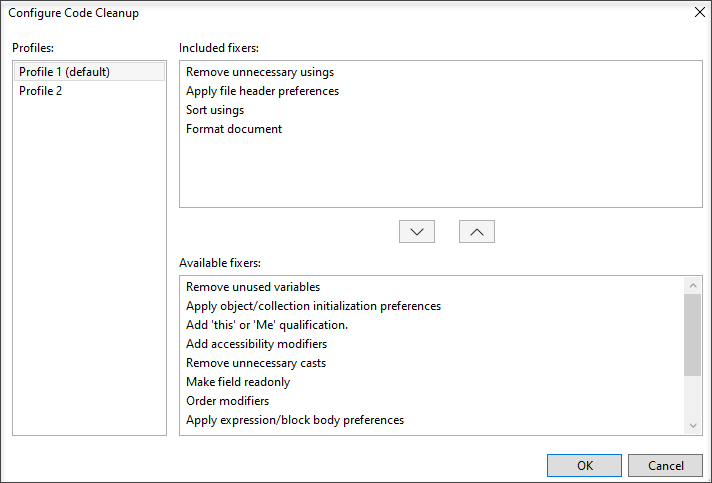
После настройки очистки кода используйте один из следующих методов для запуска очистки кода:
Щелкните значок метки или нажмите клавиши CTRL+K, +E.

Чтобы выполнить очистку кода во всем проекте или решении, щелкните правой кнопкой мыши имя проекта или решения в Обозреватель решений, выберите "Анализ и очистка кода", а затем нажмите кнопку "Выполнить очистку кода".
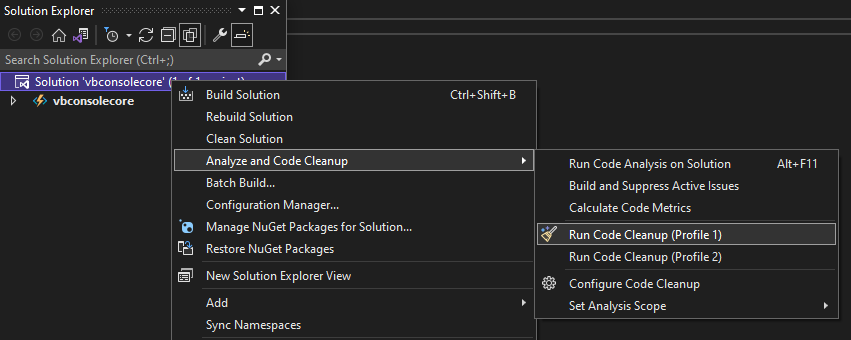
Если вы хотите, чтобы параметры стиля кода применялись каждый раз при сохранении файла, перейдите в раздел> ">и выберите "Выполнить профиль очистки кода" при сохранении.
Параметры очистки кода
Большинство параметров очистки кода сопоставляется с одним или несколькими стилями кода .NET, поддерживаемыми в editorconfig. Примеры, показывающие эффекты параметров, используйте ссылки в следующей таблице.
| Параметр | Параметр "Идентификатор правила" или "Стиль" |
|---|---|
| Удаление ненужных импортов или использования | IDE0005 |
| Сортировка импорта или использования |
dotnet_sort_system_directives_first dotnet_separate_import_directive_groups |
| Применение параметров заголовка файла | file_header_template |
| Удалить неиспользуемые переменные | CS0219 |
| Применение параметров создания объектов | visual_basic_style_prefer_simplified_object_creation |
| Применение настроек IsNot | visual_basic_style_prefer_isnot_expression |
| Добавление квалификации "это" или "Я" | IDE0003-IDE0009 |
| Добавить модификаторы доступа | dotnet_style_require_accessibility_modifiers |
| Модификаторы Order | IDE0036 |
| Чтение поля | dotnet_style_readonly_field |
| Удалить лишние операции приведения | IDE0004 |
| Применение параметров инициализации объекта или коллекции) | dotnet_style_object_initializer |
| Применение параметров размещения директив | csharp_using_directive_placement |
| Применение настроек круглых скобок | IDE0047-IDE0048 |
| Применение неиспользуемых настроек значений | IDE0058 |
| Применить настройки типа языка или платформы | IDE0049 |
| Удаление неиспользуемых подавлений | dotnet_remove_unnecessary_suppression_exclusions |
| Применение логического выражения | dotnet_style_prefer_simplified_boolean_expressions |
| Применение параметров интерполяции строк | dotnet_style_prefer_simplified_interpolation |
| Удаление неиспользуемых параметров | dotnet_code_quality_unused_parameters |
| Применение параметров автоматического свойства | dotnet_style_prefer_auto_properties |
| Применение параметров составного назначения | dotnet_style_prefer_compound_assignment |
| Применение параметров выражения объединения | dotnet_style_coalesce_expression |
| Применение параметров условного выражения |
dotnet_style_prefer_conditional_expression_over_assignment dotnet_style_prefer_conditional_expression_over_return |
| Применение параметров имени кортежа |
dotnet_style_explicit_tuple_names dotnet_style_prefer_inferred_tuple_names |
| Применение параметров имен участников анонимного типа | dotnet_style_prefer_inferred_anonymous_type_member_names |
| Применение параметров проверки null | dotnet_style_prefer_is_null_check_over_reference_equality_method |
| Применение параметров распространения NULL | dotnet_style_null_propagation |
| Применение настроек var | IDE0007-IDE0008 |
| Добавление обязательных фигурных скобок для операторов управления с одной строкой | csharp_prefer_braces |
| Применить настройки тела выражения или блока | Элементы, воплощающие выражение |
| Применить настройки встроенных выходных переменных | csharp_style_inlined_variable_declaration |
| Применение параметров сопоставления шаблонов | Параметры сопоставления шаблонов |
| Применение параметров вызова условного делегата | csharp_style_conditional_delegate_call |
| Применение настроек статической локальной функции | csharp_prefer_static_local_function |
| Применение параметров деконструкция | csharp_style_deconstructed_variable_declaration |
| Применение параметров по умолчанию (T) | csharp_prefer_simple_default_expression |
| Применение параметров new() | csharp_style_implicit_object_creation_when_type_is_apparent |
| Применение параметров диапазона | csharp_style_prefer_range_operator |
| Применение локальных параметров анонимной функции | csharp_style_pattern_local_over_anonymous_function |
| Применение параметров NULL | Параметры проверки NULL |
| Применение параметров инструкции using | csharp_prefer_simple_using_statement |
| Применение параметров выражения throw | csharp_style_throw_expression |
::: moniker-end